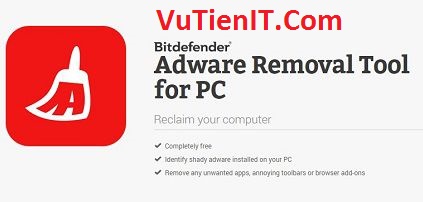
Downlod tải Bitdefender Adware Removal Tool Full miễn phí được thiết kế để giúp Windows xp, 7,8,10 dễ dàng tìm kiếm và loại bỏ adware, hijacker trình duyệt, các thanh công cụ trình duyệt không mong muốn và các tiện ích từ máy tính của bạn.
| Giới thiệu Bitdefender Adware Removal Tool
Bitdefender là cái tên quá nổi tiếng trong giới phần mềm diệt virus mạnh mẽ trên thế giới. Và mới đây cũng chính công ty này đã tung ra Bitdefender Adware Removal Tool, công cụ giúp bạn xóa virus trình duyệt một cách triệt để giúp bạn không phải bị popup quảng cáo hay bị đổi trang chủ nữa. Rất tuyệt vời.
Hiện nay rất nhiều người dùng than phiền vì trình duyệt của họ bị nhiễm virus khiến cho trải nghiệm duyệt web không tốt như xuất hiện popup quảng cáo, liên tục bị thay đổi trang chủ hay xuất hiện thanh toolbar quảng cáo trên trình duyệt.
Thật may mắn khi Bitdefender tung ra công cụ Adware Removal Tool giúp bạn giải quyết triệt để vấn đề virus trình duyệt đó, trả lại cho bạn trải nghiệm duyệt web tuyệt vời vốn có. Với danh tiếng của Bitdefender nên bạn có thể hoàn toàn yên tâm về độ an toàn cũng như khả năng của công cụ này. Điều đặc biệt là Bitdefender Adware Removal Tool hoàn toàn miễn phí, không thể tin được.
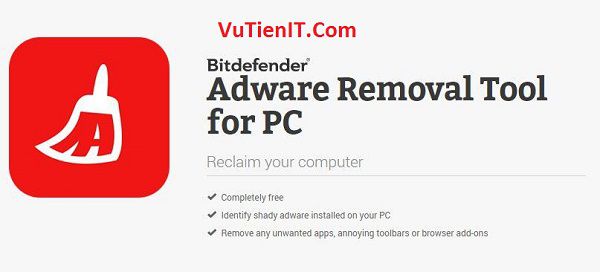
Phần mềm miễn phí Bitdefender Adware Removal Tool này cũng có thể được sử dụng để quét và loại bỏ keylogger khi máy tính bị lây nhiễm.
Điều đặc biệt là phần mềm có thể chạy ngay và không cần cài đặt. Tất cả bạn cần làm là tải và chạy chương trình.
Dưới đây là làm thế nào để sử dụng Bitdefender Adware Removal Tool để loại bỏ phần mềm quảng cáo, không mong muốn các thanh công cụ trình duyệt , trình duyệt hijackers và các plug-in từ Windows 10 máy tính của bạn.
| Sử dụng Bitdefender Adware Removal Tool chặn phần mềm quảng cáo trên Windows 10
Bước 1: Truy cập trang Bitdefender để tải phần mềm Bitdefender Adware Removal Tool về máy Phần mềm có dung lượng khoảng 50 MB tương thích với các hệ điều hành Windows 7, 8, 8.1 và 10 cả hai nền tảng 32-bit và 64-bit.
Download Bitdefender Adware Removal Tool
Bước 2: Nhấn đúp chuột vào tập tin thực thi Bitdefender Adware Removal Tool để chạy chương trình. Như đã đề cập trước đây, đó là một chương trình chạy ngay mà không cần cài đặt.
Chấp nhận các thỏa thuận cấp phép để bắt đầu sử dụng chương trình.
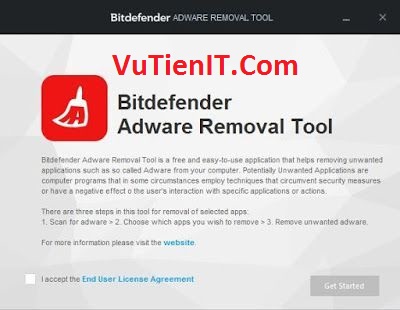
Bước 3: Sau khi chạy chương trình lần đầu tiên, nó sẽ tự động bắt đầu quét máy tính của bạn tìm kiếm phần mềm quảng cáo, hijacker trình duyệt, plug-ins và thanh công cụ. Tùy thuộc vào số lượng các chương trình cài đặt và dung lượng phân vùng cài đặt Windows 10 của bạn, Adware Removal Tool có thể mất từ vài phút tới một giờ để hoàn thành quá trình quét.
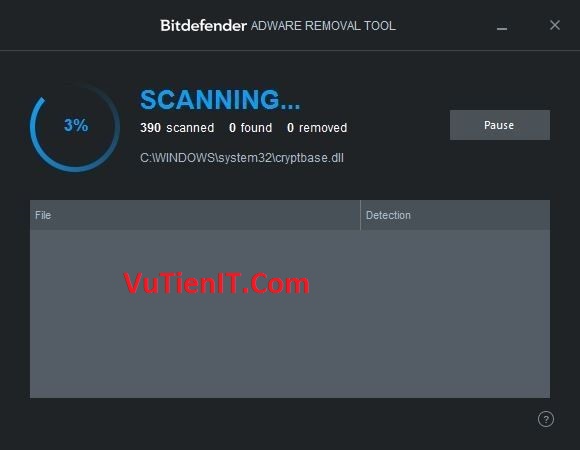
Bước 4: Sau khi quét xong, nó sẽ hiển thị tất cả phần mềm quảng cáo, trojan, keylogger, pulgin độc hại trên trình duyệt tìm thấy trên máy tính của bạn.
Bước 5: Để loại bỏ các chương trình không mong muốn, bạn chỉ cần chọn các chương trình trong danh sách, và sau đó nhấp vào nút Remove.
Nếu các lựa chọn không thể gỡ bỏ, chương trình sẽ yêu cầu bạn khởi động lại máy tính của bạn một lần để nó có thể loại bỏ các chương trình không mong muốn trong quá trình khởi động.
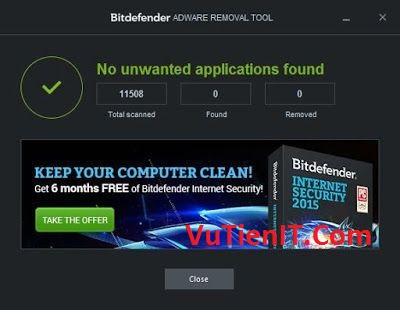
Bước 6: Sau đó các bạn có thể dùng phần mền ccleaner để dọn sạch sẽ rác trong máy tính của mình!

here
I am so grateful for your article.